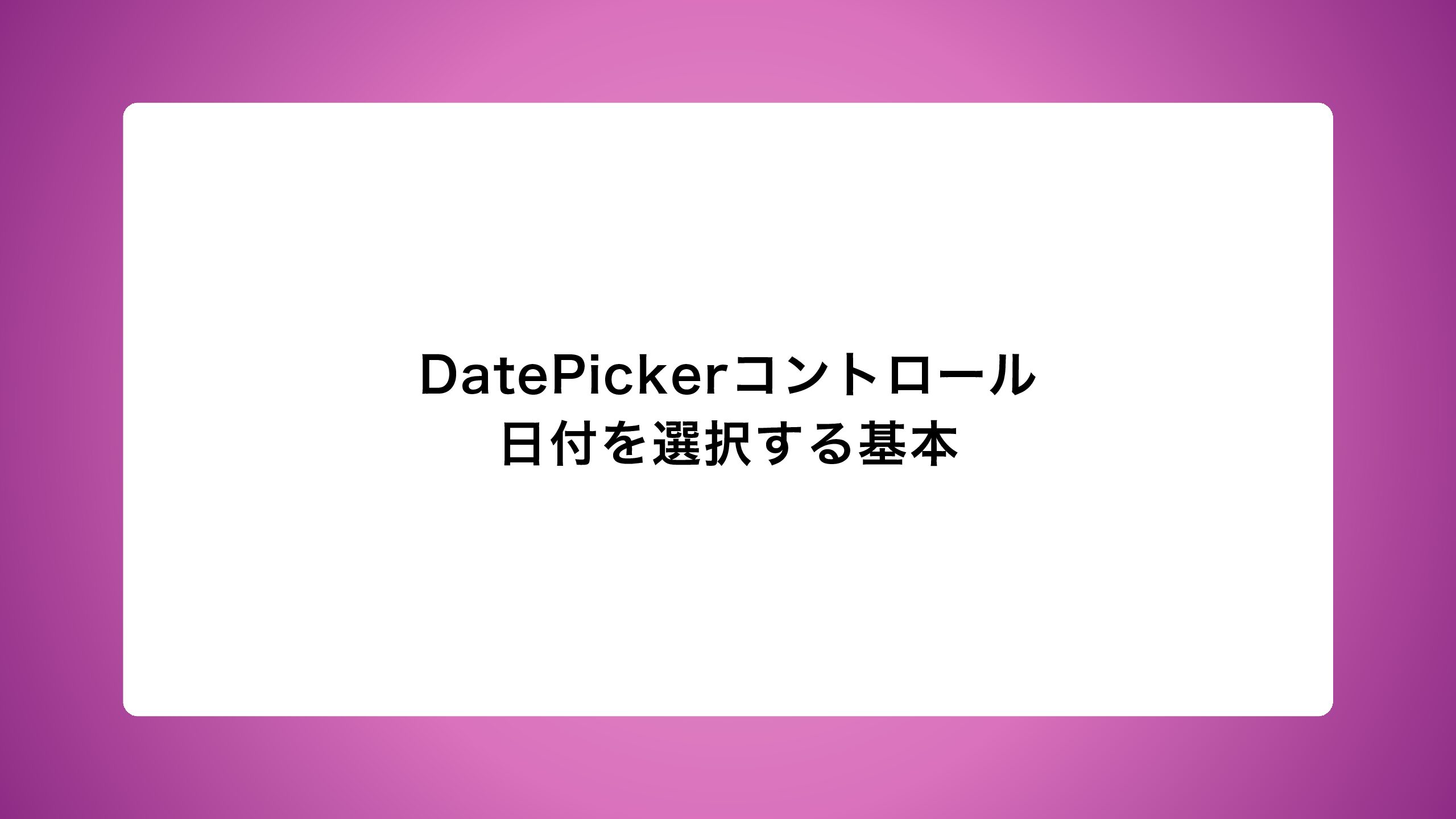こんにちは!株式会社ジャパン・エンダストリアル 小糠愛乃です。
今回は、データ登録や編集に使う「Formコントロール」について解説します。
この記事でわかること
- Formの役割
- プロパティと設定方法
- 実際の利用例
Formコントロールとは?
Formコントロールは、データの表示・編集・新規登録を行うためのコントロールです。
SharePointやDataverseなどのデータソースと連携します。
例:
- 受講者マスタ登録フォーム
- 研修マスタ編集フォーム
主なプロパティ
| プロパティ名 | 内容 | 使用例 |
| DataSource | 接続データ | 受講者マスタ |
| DefaultMode | フォームモード | FormMode.New |
| Item | 表示・編集対象 | Gallery1.Selected |
| OnSuccess | 保存成功時の動作 | Notify(“登録が完了しました”) |
よく使う関数と組み合わせ
| 関数 | 用途 | 使用例 |
| SubmitForm() | データ送信 | SubmitForm(EditForm1) |
| ResetForm() | 入力リセット | ResetForm(EditForm1) |
| EditForm() / NewForm() | モード変更 | NewForm(EditForm1) |
実用シーン例
SubmitForm(Form_受講者)
Notify(“登録が完了しました”, NotificationType.Success)
このコードは、「フォーム(Form_受講者)の内容を保存(送信)して、登録が完了したことを画面に通知する」という意味です。
応用設定
| やりたいこと | 方法 |
| 編集・新規切替 | If(varMode=”新規”, NewForm(Form1),EditForm(Form1)) |
| 登録後に画面遷移 | OnSuccess = Navigate(画面_一覧) |
まとめ:Formコントロールを使いこなすコツ
- DataSourceとModeを正しく設定
- SubmitFormで登録処理
- OnSuccessで完了アクション
次回予告
次回は「Date Pickerコントロール」について解説します。
日付の入力や選択を簡単に行うための基本コントロールで、フォームや登録画面で活用されます。